ICloud är en av de mest användbara tjänsterna för att säkerhetskopiera data på din iOS-enhet i det dagliga livet; många känner sig fortfarande förvirrade över hur man gör det ordentligt, särskilt hur man säkerhetskopierar musik till iCloud.
Enligt Apple finns det två tjänster för att lagra musik för iOS, Apple-musik och iTunes Match kan spara upp till 100000 låtar till iCloud utan att ta upp din molnlagring. I den här tutorialen ska vi berätta hur du säkerhetskopierar musik till iCloud på rätt sätt.
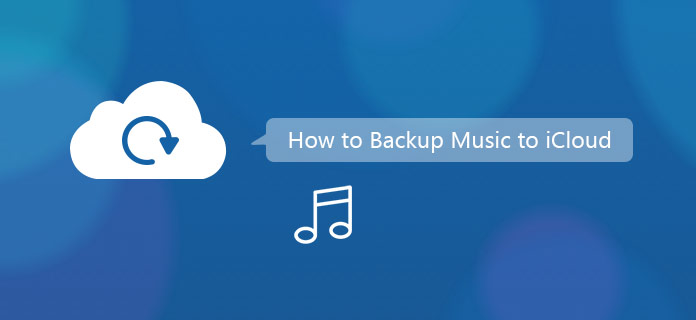
Vilka data kan iCloud säkerhetskopiera särskilt? Säkerhetskopierar det musik från iPhone eller iPad? Låt oss se nedan informationen iCloud backup innehåller:
Framför allt kan inte musiken och andra mediefiler som inte har köpts från iTunes synkroniseras med iCloud.
Som sagt tidigare, när du skapar en iCloud-säkerhetskopia för hela iPhone, innehåller den den inköpta historiken av musik. För att göra det, följ stegen nedan.
steg 1 Öppna appen Inställningar från din startsida. Se till att din iOS-enhet är ansluten till ett stabilt Wi-Fi-nätverk.
steg 2 Tryck på ditt namn och gå sedan till "iCloud". Här kan du välja att säkerhetskopiera fler datatyper, till exempel Kontakter, Kalendrar, Safari och mer. Om du har en musikapp från tredje part, gå till "Inställningar"> [Ditt namn]> "iCloud"> "Lagring"> "Hantera lagring", tryck på "Visa alla appar" under "Välj data för att säkerhetskopiera" och aktivera musikappen och andra appar för att säkerhetskopiera.
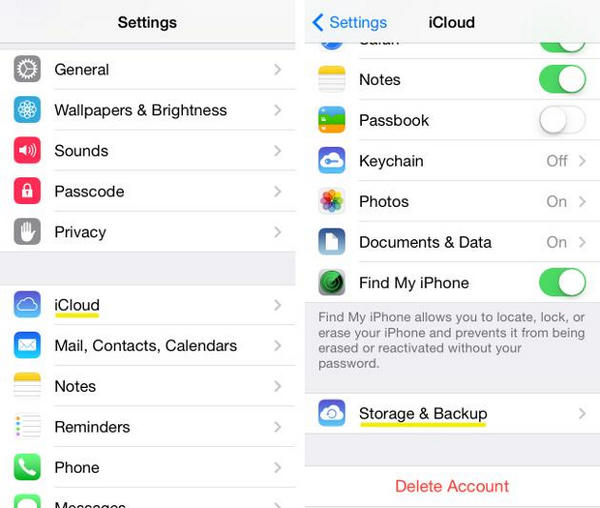
Obs! ICloud kan säkerhetskopiera data från tredje parts musikapp som andra appar, men låtarna kan vara ogiltiga på grund av upphovsrättsproblem.
steg 3 Återgå till iCloud-inställningsskärmen efter installationen, tryck på alternativet Backup. Placera omkopplaren bredvid "iCloud Backup" till "ON" och tryck på "Back Up Now" för att säkerhetskopiera musik till iCloud omedelbart. Det kan ta dussintals minuter till en timme att skapa en iCloud-säkerhetskopia.
Om du är en musikfläkt och föredrar att lyssna på musik på din iOS-enhet kanske du har hört talas om iCloud Music Library. Det är en funktion av iTunes Match-tjänsten, som är ett dedikerat verktyg för att säkerhetskopiera musik till iCloud. Den största fördelen är att musikbackup i iCloud Music Library inte tar upp din iCloud-lagring. Men iTunes Match är en prenumerationstjänst, kostar $ 49.99 per år.
Å andra sidan fungerar iCloud Music Library med både Apple Music-prenumerationen och iTunes Match-tjänsten. Om du har prenumererat på ett Apple Music-konto är både iCloud Music Library och prenumerationsmusik tillgängliga; om du bara prenumererar iTunes Match kan du bara besöka iCloud Music Library.
Säkerhetskopiera iTunes-musik till iCloud Music Library, det kan utföras enligt följande.
steg 1 Öppna den senaste versionen av iTunes på din dator, klicka på "Store" i det övre bandet och hitta sedan "iTunes Match" till höger om fönstret. Klicka på den för att öppna iTunes Match-fönstret.
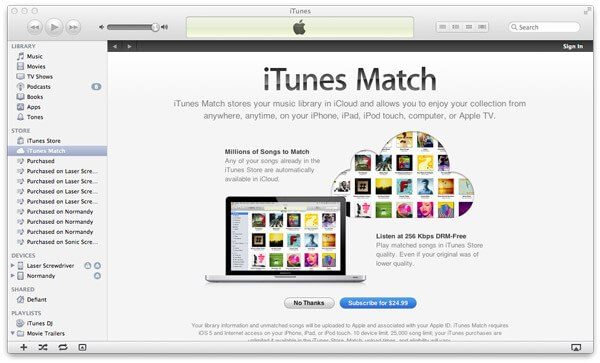
steg 2 Klicka på "Prenumerera för 24.99 USD" i fönstret och mata in ditt Apple-ID och lösenord som du använder för att köpa innehåll från iTunes Store i popup-dialogrutan.
steg 3 Följ instruktionerna på skärmen för att slutföra prenumerationen. Därefter skannar iTunes ditt iTunes-mediebibliotek automatiskt.
steg 4 När det är klart, aktivera "iCloud Music Library" och klicka på "Add This Computer" för att ladda upp och matcha musiken i iTunes-mediebiblioteket till iCloud Music Library.
steg 5 Om du har flera iTunes-mediebibliotek på olika datorer, upprepa åtgärderna ovan för att säkerhetskopiera musik till iCloud Music Library.
Säkerhetskopiera musik till iCloud Music Library från Music App
steg 1 Öppna Music-appen på din iOS-enhet och leta efter låten du vill säkerhetskopiera till iCloud Music Library manuellt.
steg 2 Tryck på ikonen "Mer" med tre punkter på högra sidan av låten.
steg 3 Välj Lägg till min musik i menylistan för att lägga till låten i iCloud Music Library.
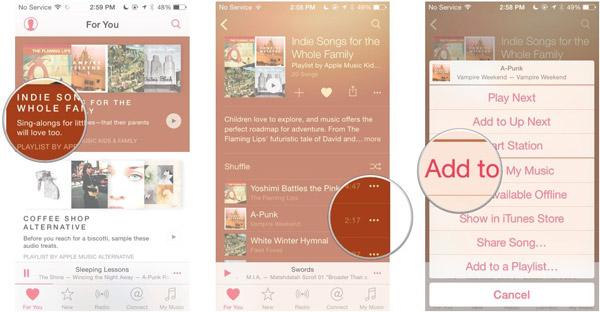
Du kanske behöver: Hur du visar, hanterar och avbryter iTunes-prenumerationen.
Även om iCloud är en bärbar tjänst för säkerhetskopiering som låter dig lyssna på din musik på alla Apple-enheter, föreslår vi att du skapar en kopia av din musik på hårddisken, utöver säkerhetskopiering av musik till iCloud. Aiseesoft iOS Transfer skulle kunna möta en sådan efterfrågan. Dess viktigaste funktioner inkluderar:
Kort sagt, det är det bästa sättet att säkerhetskopiera din musik förutom säkerhetskopiering av musik till iCloud.
steg 1 Få den bästa musiköverföringsprogramvaran installerad på din dator
Ladda ned och installera iOS-överföring till din dator. Den erbjuder en version för Windows respektive Mac. Anslut din iPhone till din dator via blixtkabeln. Starta iPhone Transfer för att upptäcka din enhet.

steg 2 Förhandsgranska musik på iPhone för överföring
Klicka på Media och välj sedan Musik i katalogen. Därefter kan du visa all aktuell musik i detaljfönstret och välja önskad musik att spara på din dator.

steg 3 Överför musik till datorn
När du har valt, öppna menyn Exportera till överst i fönstret och välj Exportera till PC eller Exportera till Mac för att börja överföra de valda låtarna från iPhone till iPhone direkt.

Förutom musik kan FoneTrans också hjälpa dig säkerhetskopiera dina iPhone-textmeddelanden, foton, videor, kontakter och mer. Med hjälp av en sådan kraftfull programvara kommer du att kunna realisera en förlustfri säkerhetskopiering av nästan alla dina filer. Bara ladda ner en och prova.
Som du ser finns det flera sätt att säkerhetskopiera musik till iCloud. Och nu bör du förstå hur du gör det med hjälp av dessa metoder baserat på våra guider. När du har säkerhetskopierat musik till iCloud föreslår vi att du gör en kopia av dina favoritlåtar på din dator med Aiseesoft iOS Transfer. Det kan undvika musikförlust när något fel på ditt iCloud-konto.